
パソコンキーボードこれだけは覚えて!!
どーも、コンキチです。
この記事はパソコン操作効率化には避けて通れないショートカットキーについて書きたいと思います。(これは右利きの方に向けて書いてます。)
概要はこちらから
パソコンでの事務作業でずっとマウスカチカチを繰り返す人いるんですけどマウスだけででコピーや貼り付け、切り取りやってませんか?
その時左手って何してますか?
使ってない左手で使うショートカットを覚えて作業倍速化しちゃいましょう!
まずショートカット自体はすごく数が多くOSの基本操作からソフト独自のものまでいろいろあると思いますが
ここでは六つだけ紹介します。
結局数が多くても使うショートカットって少ないんですよね。使わないショートカット覚えるくらいなら使用頻度が高い奴だけ覚えたほうが効率いいと思います。
1 覚えるべきキー配列
2 ベースとなるCTRLキー
3 必須御三家
4 ぜひ覚えたい三羽ガラス
1 覚えるキー配列について

ことらがキー配列です。
基本的に左手の指が届く範囲にそれぞれ配置されています。
2 ベースとなるCTRLキー

こちらがベースとなるCTRLキーですが機種によっていろんな場所に入替ってたりしますがおおむねこの位置にあります。私はこちらに小指を置きながら1で示した緑のキーをそれぞれ目的ごとに使います。
3 必須御三家
では必ず覚えるべき必須のショートカットについて書きます。
カット(切り取り) 対象をまさに切り取るイメージです。✂
CTRLキー+Xキー

コピー 対象を写し取ります。(コピペの”コピ”です。)
CTRLキー+Cキー

ペースト(貼り付け) 対象を貼り付けます。(コピペの”ぺ”です。)
CTRLキー+Vキー

以上が御三家です。必ず覚えましょう!
4 ぜひ覚えたい三羽ガラス
こちらは、私が思うほぼ必須レベルのショートカットキーなんです。
こちらを覚えることにより操作要領がさらに効率化すると思います。特に検索のやり方については、オフィス系ソフトで使う置換えにも発展しますので推奨します。
戻る 一つ手前の作業に戻ります。マウスの動かす量を減らしてくれます。
御三家のすぐ隣にあるので使いやすいです。
CTRLキー+Zキー

すべてを選択 いちいちマウスで選択しないでもまとめて選択できます。
CTRLキー+Aキー
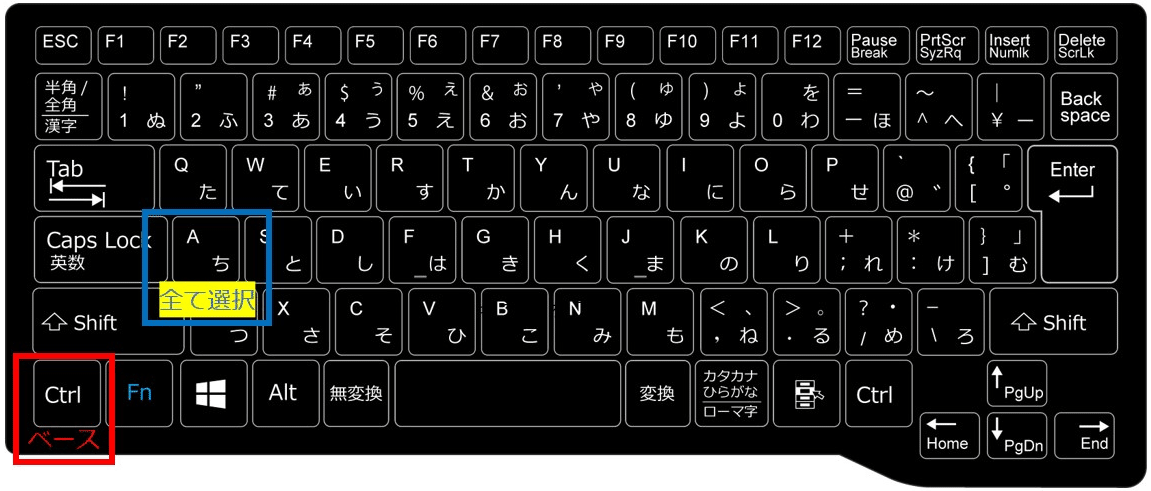
検索 ファイルを探すときやオフィス系ソフトだと置換え(選択した文字をキーワードに新たな文字に置き換える)に発展します。古い文章を日付変えるとき等文章の中に同じ文字が隠れていてもまとめて変更(置換え)てくれるのでミスが減ります。
CTRLキー+Fキー
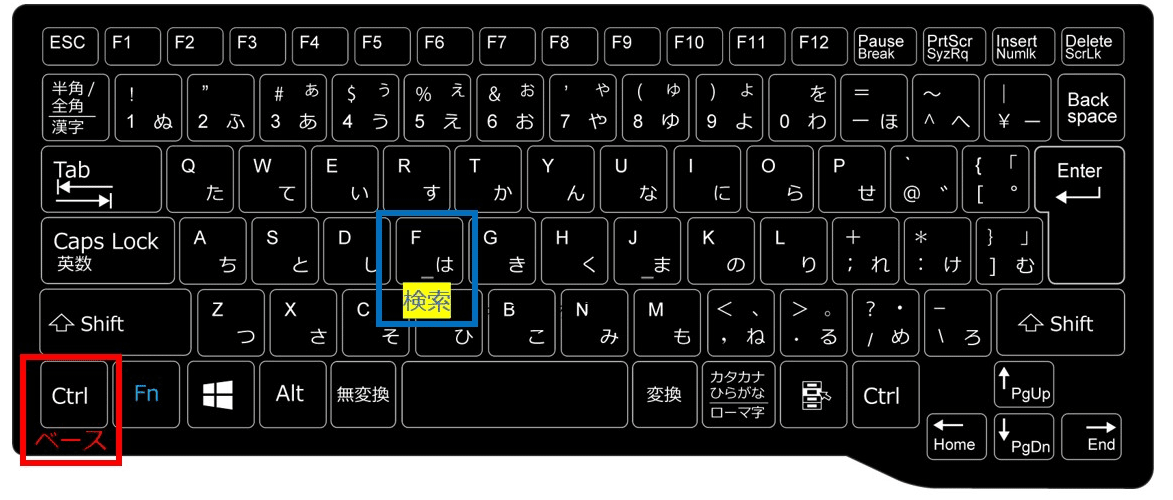
以上がお勧めする六つのショートカットです。
これだけでも覚えると格段に作業効率が上がりますので是非お試しを!!
比較動画作ってみました。
以上です。
この記事が気に入ったらサポートをしてみませんか?
